ご質問がある場合や、ご共有いただけるアイデアをお持ちの場合は、Adobe Illustrator コミュニティにご参加ください。ご意見をお待ちしております。
- Illustrator ユーザーガイド
- Illustrator とは
- Illustrator の概要
- ワークスペース
- ワークスペースの基本
- ドキュメントの作成
- Illustrator のもっと知るパネルで学習を高速化
- コンテキストタスクバーを使用してワークフローを加速
- ツールバー
- デフォルトのショートカットキー
- ショートカットキーのカスタマイズ
- アートボード入門
- アートボードの管理
- ワークスペースのカスタマイズ
- プロパティパネル
- 環境設定の指定
- タッチワークスペース
- Illustrator での Microsoft Surface Dial のサポート
- 編集の取り消しとデザインヒストリーの管理
- ビューを回転
- 定規、グリッド、ガイド
- Illustrator でのアクセシビリティ
- アートワークの表示
- Illustrator での Touch Bar の使用
- ファイルとテンプレート
- Illustrator のツール
- 生成 AI(中国本土ではご利用いただけません)
- クイックアクション
- Illustrator iPad 版
- Illustrator iPad 版のご紹介
- ワークスペース
- ドキュメント
- オブジェクトの選択と配置
- 描画
- 文字
- 画像を操作
- カラー
- クラウドドキュメント
- コンテンツの追加と編集
- 描画
- 計測
- 3D オブジェクトおよびマテリアル
- カラー
- ペイント
- オブジェクトの選択と配置
- オブジェクトのリシェイプ
- 文字
- テキストの追加とテキストオブジェクトの操作
- テキストへの基本的な書式の追加
- Illustrator のフォントに関するよくある質問
- フォントとテキスト編集
- パス上文字の作成
- 箇条書きの作成
- テキストエリアの管理
- テキストへの詳細フォーマットの追加
- 段落の書式設定
- 文字スタイルと段落スタイル
- 特殊文字
- タブ
- 文字の拡大・縮小と回転
- 行間と字間
- ハイフネーションと改行
- スペルチェックと言語の辞書
- 日本語の書式設定
- アラビア語およびヘブライ語のテキスト
- アジア言語スクリプト用コンポーザー
- 文字組み更新
- 環境にないフォントのプレビュー、追加、または置換
- テキストの読み込みと書き出し
- 画像とアウトライン化されたテキストで使用されたフォントを識別
- クリエイティブなタイポグラフィデザイン
- ブレンドオブジェクトを使用したテキストデザインの作成
- 画像トレースを使用したテキストポスターの作成
- 特殊効果の作成
- Web グラフィック
- 読み込み、書き出し、保存
- インポート
- Illustrator の Creative Cloud ライブラリ
- 保存と書き出し
- プリント
- 自動処理
- トラブルシューティング
ブレンドオブジェクトを使用して、独自のデザインやフォント効果を作成するためのアイデアをご紹介します。
ブレンドツールを使用して、複数のオブジェクト間でシェイプとカラーを結合すると、新しいオブジェクトを作成できます。Illustrator のこの基本機能を使用して、独自のテキストデザインを作成する方法を紹介します。


Illustrator の基本については、アートワークの基本コンポーネントを参照してください。
フォントに関して不明な点がある場合は、フォント | FAQ とトラブルシューティングのヒントを参照してください。
Illustrator では、広告、ストリートアート、冊子、ロゴなどに優れたテキストデザインを作成できます。 始める:
手順 1:テキストを作成する
c.)ペンツールを使用して、タイポグラフィの軸として使用するオブジェクトを描画します。軸は、テキスト本体の中心領域となるアウトラインシェイプです。


手順 2:ブレンドオブジェクトを作成する
a.)長方形ツールを使用して長方形を作成し、別々の色で塗りつぶしてから、それらをグループ化します。


b.)楕円形ツールを使用して、長方形の中央に円を作成します。


c.)円と長方形のグループを選択します。クリッピングマスクを使用して、円の内側の長方形グループをクリップします(オブジェクト/クリッピングマスク/作成)。
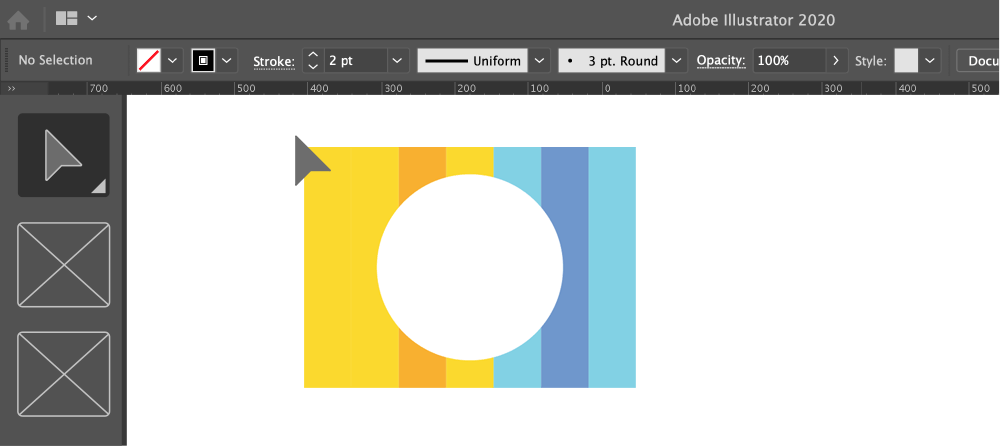
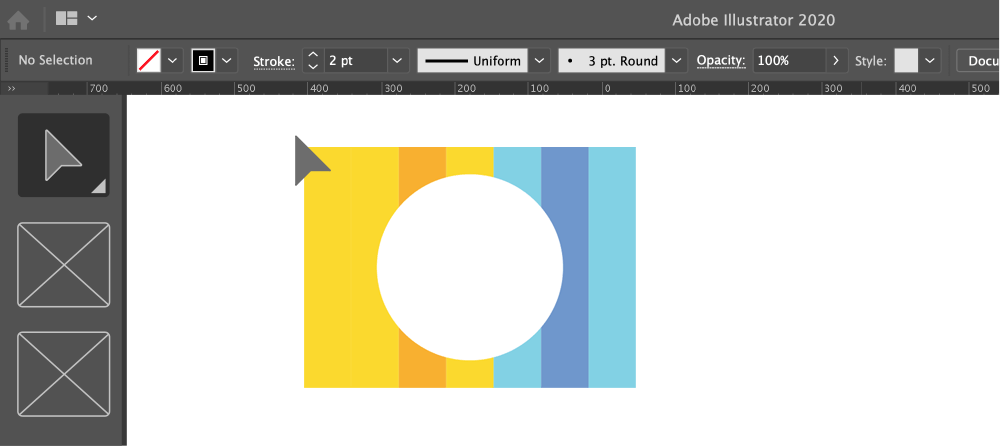
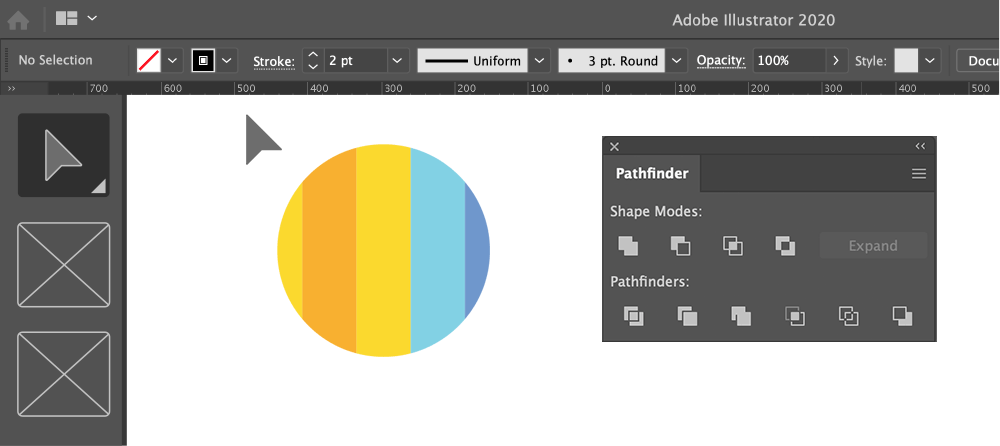
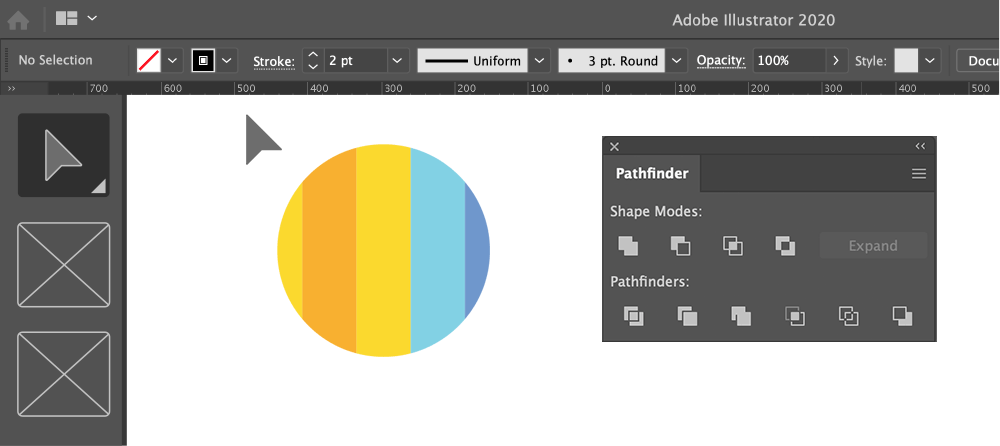
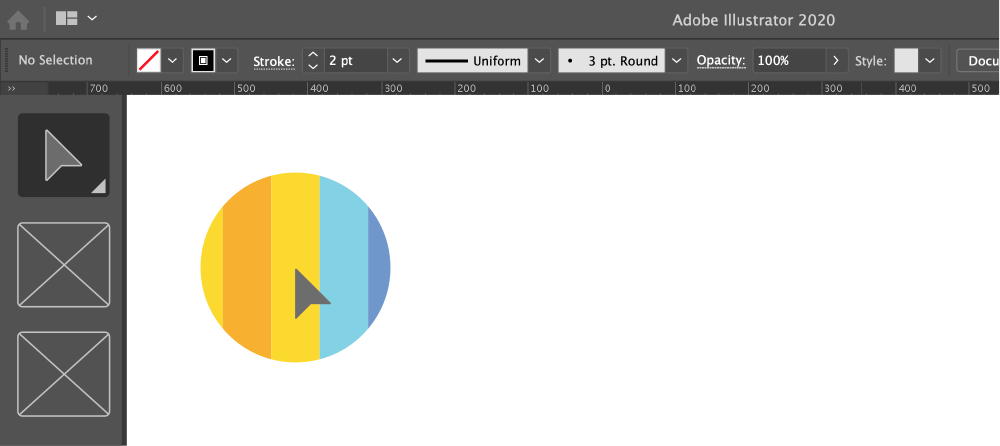
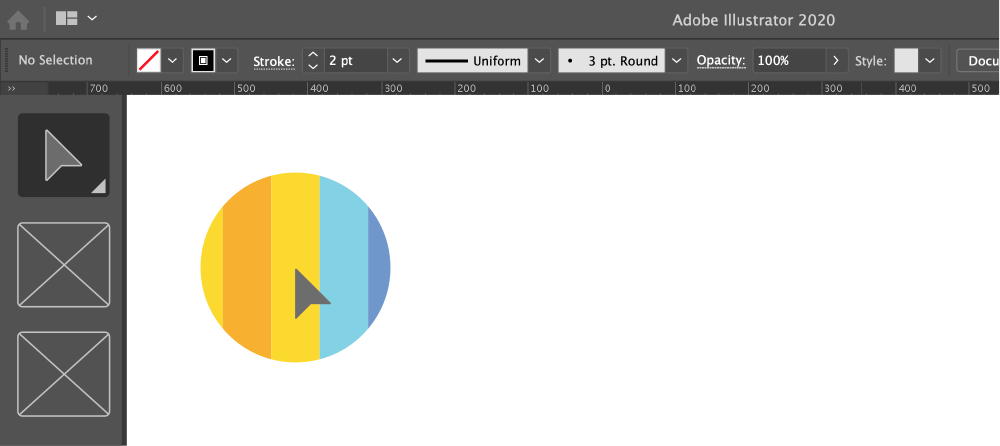


ブレンドオプションの「間隔」で「ステップ数」を選択し、ステップ数を 400 に指定します。
手順 3:テキストの軸をブレンドに置き換える
このブレンドを使用して、ステップ 1 でテキストに対して作成した軸を置き換えます(オブジェクト/ブレンド/ブレンド軸を置き換え)。詳しくは、ブレンドオブジェクトのブレンド軸の変更を参照してください。
![]() 特定の軸に割り当てる場合は、ブレンドしたシェイプのコピーを必ず作成してください。
特定の軸に割り当てる場合は、ブレンドしたシェイプのコピーを必ず作成してください。
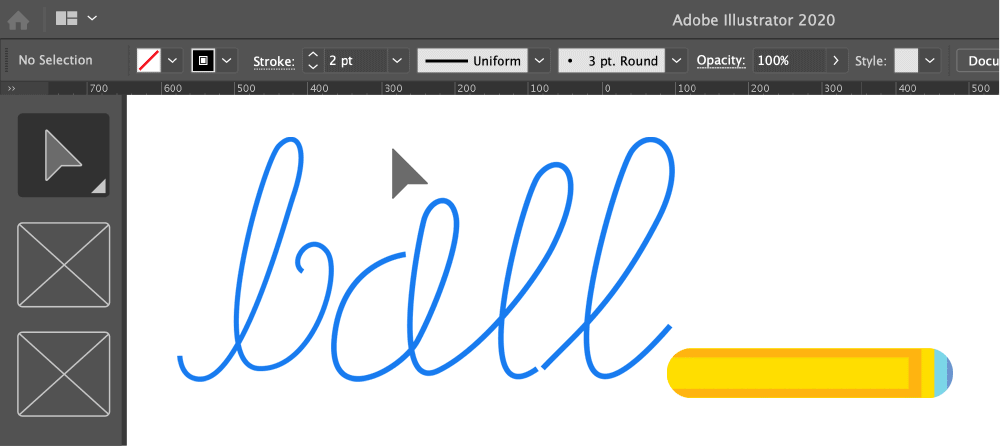
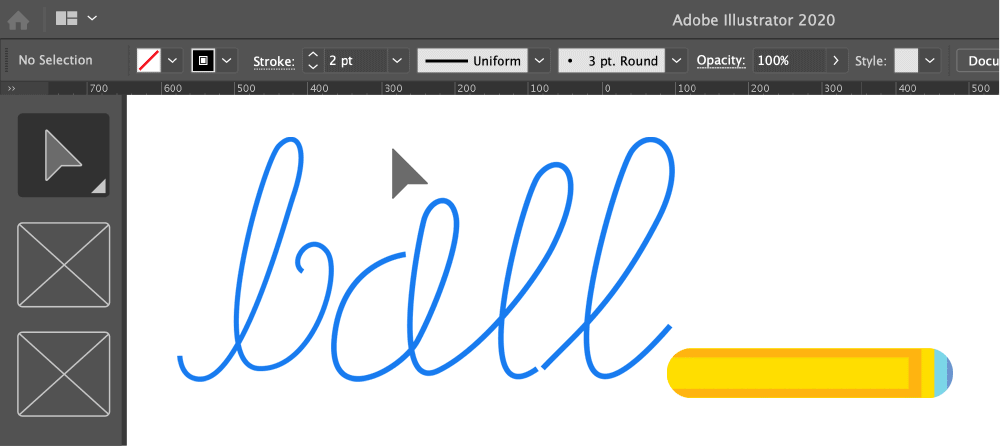
この手順を繰り返して、タイポグラフィを完成させます。単語内のすべての文字をグループ化し、デザインを保存します。他の CC アプリでこのデザインを開いてさらに使用するには、Creative Cloud に書き出します。
完成したアートワーク


これで、作成したテキストをポスター、パンフレット、チラシ、その他のアートワークに使用できるようになりました。
この機能を試す
以下のサンプルをダウンロードして、このデザインワークフローを実際に試してみましょう。
ご質問または共有するアイデアがある場合

